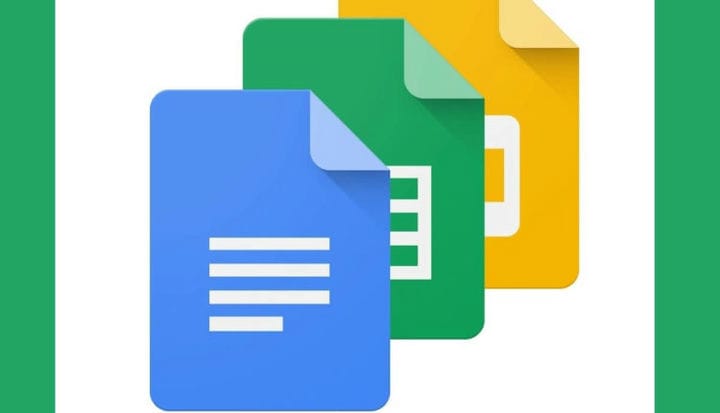Come trasformare Fogli Google in un traduttore
Per risolvere vari problemi del PC, consigliamo DriverFix: questo software manterrà i tuoi driver attivi e funzionanti, proteggendoti così da errori comuni del computer e guasti hardware. Controlla ora tutti i tuoi driver in 3 semplici passaggi:
- Scarica DriverFix (file di download verificato).
- Fare clic su Avvia scansione per trovare tutti i driver problematici.
- Fare clic su Aggiorna driver per ottenere nuove versioni ed evitare malfunzionamenti del sistema.
- DriverFix è stato scaricato da 502.786 lettori questo mese.
Molte persone adorano Documenti Google, Fogli e tutti gli altri servizi gratuiti per ufficio di Google per la loro efficienza e familiarità.
Sono anche compatibili con le loro controparti Microsoft (Google Docs con Microsoft Word, Google Sheets con Microsoft Excel, ecc.) Rendendoli ideali per l’uso personale con un budget limitato.
Ciò che meno persone sanno è quanto sia compatibile Google Documenti con altri servizi di Google. Un buon esempio è come puoi utilizzare Fogli Google e trasformarlo in un traduttore multilingue.
Questo può essere fatto facilmente manipolando alcune celle e dando loro funzioni specifiche su cui operare.
In questa guida passo passo, ti mostreremo come trasformare un semplice documento di Fogli Google in un traduttore multiuso. In questo modo, non sarà più necessario accedere all’app Google Traduttore in una scheda separata.
Come posso trasformare Fogli Google in un traduttore universale?
- Avvia il tuo browser
- Vai a https://docs.google.com/
- Premi il pulsante del menu principale nell’angolo in alto a sinistra (assomiglia a 3 linee orizzontali)
- Seleziona Fogli dall’elenco a discesa
- Premere su quello etichettato Vuoto per iniziare un nuovo foglio di calcolo
- Seleziona una cella e etichettala con il nome di una lingua per riconoscerla più facilmente
- Nel nostro esempio, abbiamo scelto l’ inglese
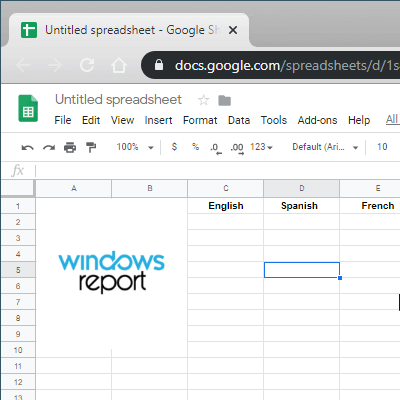
- Nel nostro esempio, abbiamo scelto l’ inglese
- Seleziona altre celle e etichettale con i nomi di altre lingue
- Ancora una volta, nel nostro test, abbiamo scelto spagnolo e francese
- Proprio sotto la cella in cui hai scritto in inglese, scrivi una parola o una frase in inglese
- Seleziona un’altra cella, ad esempio sotto lo spagnolo, e scrivi la seguente riga nella barra delle funzioni (fx):
- Premi Invio
Dopo un breve tempo di caricamento, la cella di destinazione conterrà la traduzione spagnola della cella di origine. Una cosa interessante di questo trucco è che supporta il trascinamento, il che significa che puoi prendere la funzione e trascinarla lungo una colonna, e si adatterà di conseguenza.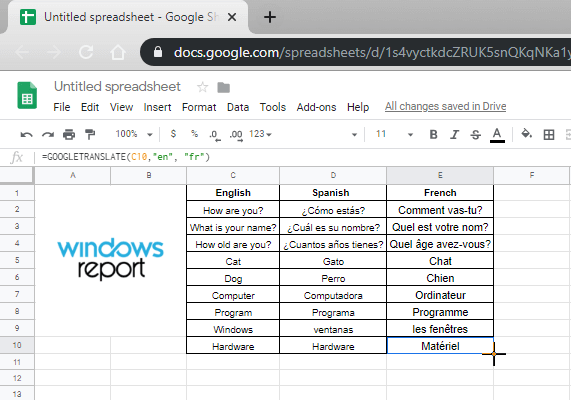
Inoltre, questo trucco funziona con tutte le lingue supportate da Google Translate.
Per un breve riepilogo di tutte le principali abbreviazioni linguistiche, controlla l’elenco seguente:
- Inglese – en
- Spagnolo – es
- Francese – fr
- Tedesco – ge
- Italiano – it
- Portoghese – pt
- Russo – ru
- Arabo – ar
- No, ciao
- Cinese – zh
- Giapponese – ja
- Coreano – I
- Vietnamita – en
Hai trovato utile questo trucco? Se hai altre domande o suggerimenti, lasciali nella sezione commenti qui sotto e li esamineremo sicuramente.
ARTICOLI CORRELATI DA VERIFICARE:
- Aggiungi barre di errore in Fogli Google in pochi secondi con questa guida
- 3 migliori browser per Google Documenti da utilizzare nel 2019
- 3 modi per creare fantastici bordi su Google Docs